Trong bài học số 3 này, Lập trình không khó sẽ hướng dẫn các bạn cách biên dịch code C sử dụng g++. Mình sẽ trình bày cho các bạn cách để biên dịch một chương trình C thông qua giao diện dòng lệnh (command line interface) thay vì dùng IDE có giao diện. Khá là thú vị đó!
Vậy g++ là gì?
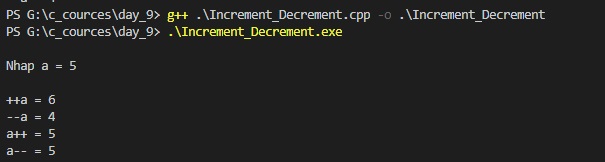
Hiểu đơn giản nhất, g++ là một trình giúp bạn biên dịch code của bạn thành một file có thể chạy được trên hệ điều hành bạn đang dùng. Giả sử như trên windows thì nó là quá trình biên dịch file có đuôi *.c/*.cpp thành file *.exe.
Quá trình biên dịch cũng là quá trình tìm và phát hiện lỗi cú pháp cho chúng ta. Nếu chương trình của bạn có lỗi, trình biên dịch sẽ thông báo lỗi và dừng quá trình biên dịch. File *.exe chỉ được tạo ra nếu quá trình biên dịch không có lỗi.
Cách sử dụng g++ để biên dịch code C
Cách cài đặt g++?
Các bạn xem video hướng dẫn phía dưới. Đối với Ubuntu, g++ có sẵn trên máy nên không cần cài đặt.
Cách kiểm tra phiên bản g++?
$ g++ --version g++.exe (tdm64-1) 4.9.2 Copyright (C) 2014 Free Software Foundation, Inc. This is free software; see the source for copying conditions. There is NO warranty; not even for MERCHANTABILITY or FITNESS FOR A PARTICULAR PURPOSE.
Cách biên dịch code với g++?
Sử dụng:
$ g++ file_name.cpp // Mặc định file run sẽ là a.exe trên windows // Mặc định file run sẽ là a.outtrên ubuntu
Chỉ định tên của output file:
g++ file_name.cpp -o file_name // Khi đó file out sẽ là file_name
Trên đây là cách dùng để chúng ta có thể tiếp tục khóa học này. Ngoài ra thì g++ còn có rất nhiều lựa chọn khác nhau. Bạn có thể xem đầy đủ bằng cách gõ:
g++ --help
Lưu ý với hệ điều hành 32 bit (x86):
Bạn nào mà compile theo cách trên bị lỗi như này:
This version of <filename.exe> is not compatible with the version of Windows you're running. Check your computer's system information to see whether you need a x86 (32-bit) or x64 (64-bit) version of the program, and then contact the software publisher.
Thì là do bạn đang sử dụng Windows x86. Khi đó, hãy biên dịch code cho phiên bản hệ điều hành 32 bit như sau:
# Thêm flag -m32 khi compile g++ -m32 file_name.cpp -o file_name
Video hướng dẫn bài học
Trước khi xem video của bài học này, các bạn xem video này trước nhé. Trong video này, mình có một số lưu ý các lỗi mà mọi người hay mắc phải cũng như hướng dẫn sử dụng command line sao cho dễ dùng nhất.
Và dưới đây là video của bài học:
[sc_box]
Lưu ý:
- Xem hướng dẫn bật tự động lưu code trên VS Code tại đây.
- Lỗi undefined reference toWinMain’ là do các bạn quên chưa lưu code. Ấn Ctrl + S để lưu và nên bật tự động lưu code nhé.
- Không nên để đường dẫn thư mục/tên file code có chứa dấu cách hay các ký tự tiếng Việt. Điều này có thể sẽ gây ra những lỗi không mong muốn!
[/sc_box]
Source code của bài học
ExampleCode.cpp
#include <stdio.h>
#include <conio.h>
int main(){
int a = 5;
int b = 6;
int sum = a + b;
printf("Sum %d + %d = %d", a, b, sum);
getch();
}
Bài tập thực hành
Bài học này chưa có bài tập thực hành!



Để lại một bình luận